
Small-extreme Steam-gebruikers kunnen het probleem tegenkomen om deze service op de computer te ontkoppelen. Als de stoom correct wordt uitgeschakeld, kan dit resulteren in het afhankelijke programmaproces. Lees naast om uit te zoeken hoe je stoom uitschakelt.
Steam kan op verschillende manieren worden uitgeschakeld. Ten eerste kunt u op het pictogram Toepassing in de lade klikken (via de rechterbenedenhoek van het Windows-bureaublad) en een uitvoer selecteren.
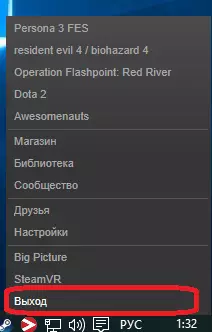
U kunt ook het menu-item in de Steam-client zelf selecteren. Om dit te doen, ga dan naar de volgende stoompad> Exit. Als gevolg hiervan sluit het programma.
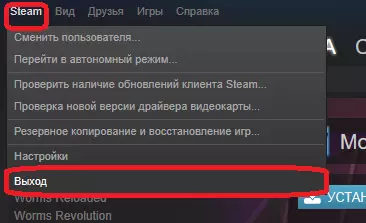
Wanneer u sluit, kan de stoom het proces van synchroniseren van de besparingspellen starten, dus wacht totdat deze is voltooid. Als u het onderbreekt, dan kan uw onvolledige vooruitgang in de games waarin u onlangs hebt gespeeld verloren gaan.
Hangend stoomproces
Als u Steam moet sluiten om het opnieuw te installeren, maar nadat u de installatie bent gestart, krijgt u een bericht, u moet stoom, het geval in het afhankelijke programmaproces sluiten. Om eindelijk stoom uit te schakelen, moet u dit proces verwijderen met behulp van de taakbeheerder. Om dit te doen, klikt u op de toetscombinatie CTRL + ALT + DELETE. Selecteer vervolgens "Taakbeheer" als u verschillende opties krijgt om uit te kiezen.
In het venster Taakbeheer moet u een proces vinden met de naam "Stoom Client Bootstrapper". U moet op IT klikken met de rechtermuisknop en de optie "De taak verwijderen" te kiezen.
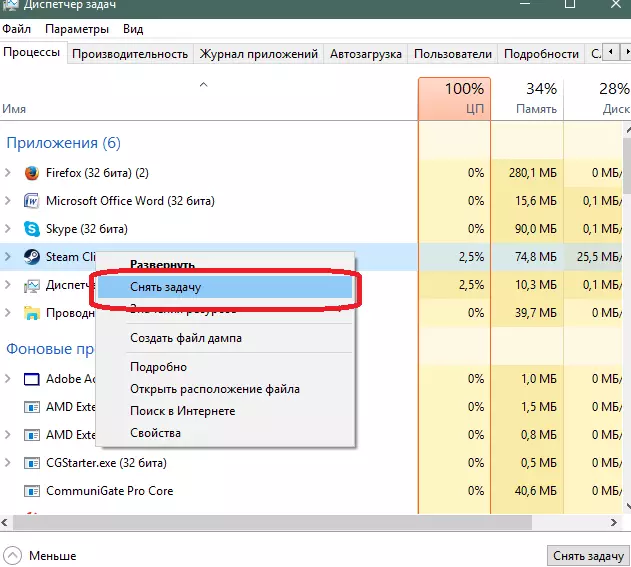
Als gevolg hiervan wordt Steam uitgeschakeld en kunt u het zonder problemen opnieuw installeren.
Nu weet je hoe je stoom kunt uitschakelen.
